Gestion de l'écran central
Utilisation de l'écran tactile de l'affichage central
L'écran réagit différemment selon qu'il est touché par glissement, balayage ou tapotement. Il est possible par exemple de se déplacer entre des vues différentes, des marques et de faire défiler une liste en effleurant l'écran de diverses manières.
Un rideau de lumière infrarouge juste au-dessus de la surface de l'écran active l'écran pour détecter si un doigt est directement devant l'écran. Cette technologie permet d'utiliser l'écran même en portant des gants.
Deux personnes peuvent interagir à l'écran simultanément, par exemple pour régler les paramètres du système de climatisation des côtés conducteur et passager.
Important
Le tableau suivant présente les diverses procédures d'utilisation de l'écran :
| Procédure | Geste | Résultat |
|---|---|---|
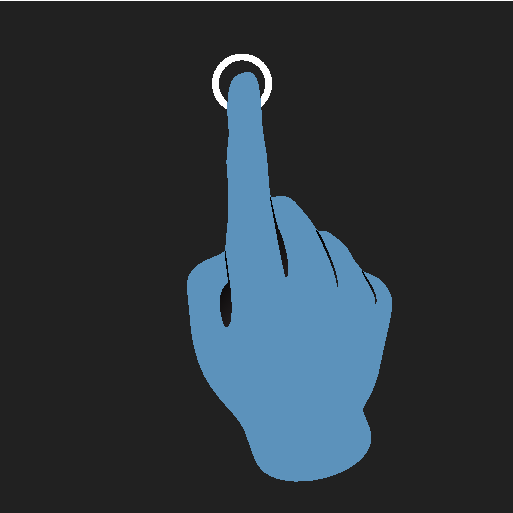 | Toucher brièvement. | Coche un objet, confirme une sélection ou active une fonction. |
| Toucher rapidement à deux reprises. | Zooms sur un objet numérique tel qu'une carte. | |
| Appuyer sans relâcher. | Saisie d'un objet pour le déplacer S'utilise pour déplacer des applications ou des points sur une carte géographique. Appuyer sur l'écran sans relâcher le doigt et faire glisser l'objet pour le déposer à la position souhaitée. | |
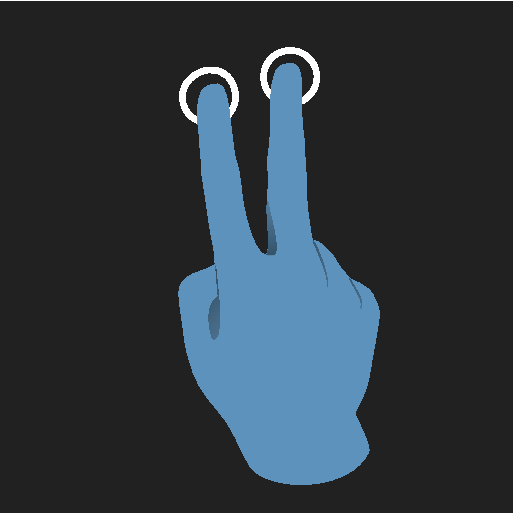 | Toucher brièvement avec deux doigts. | Zooms extérieurs depuis un objet numérique, tels qu'une carte géographique. |
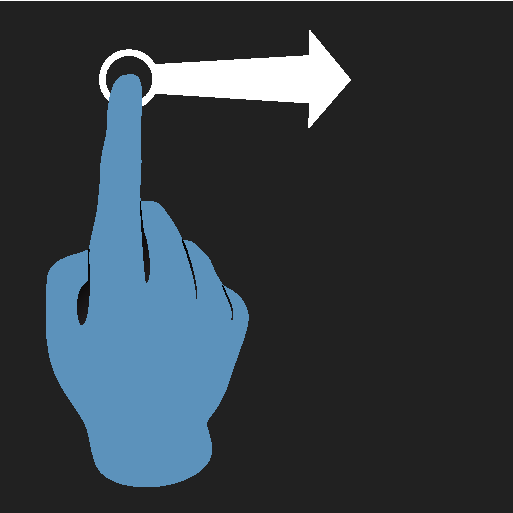 | Traîner le doigt tout en maintenant la pression sur l'écran | Déplacement entre les vues de l'écran ou défilement dans une liste, un texte ou une vue Maintenir enfoncé pour faire glisser des applications ou des points sur une carte géographique. Déplacement horizontal ou vertical par-dessus l'écran |
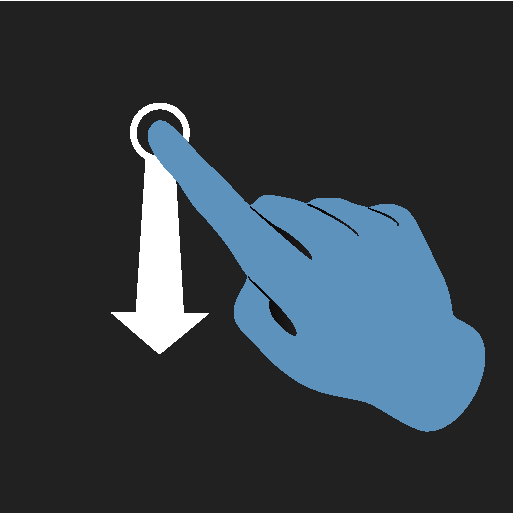 | Faire glisser le doigt | Déplacement entre les vues de l'écran ou défilement dans une liste, un texte ou une vue Déplacement horizontal ou vertical par-dessus l'écran Noter qu'un effleurement de la partie supérieure de l'écran peut ouvrir la vue générale. |
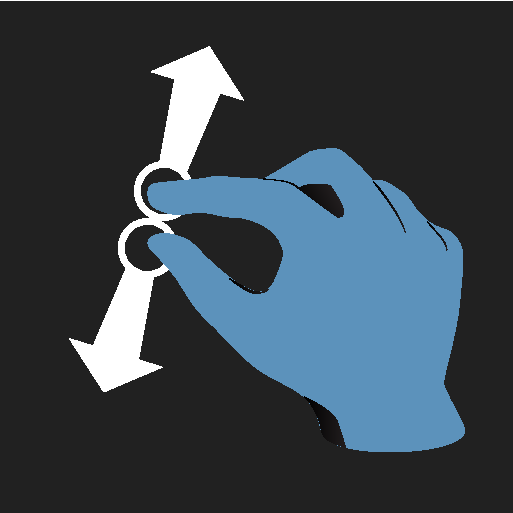 | Pincer avec les doigts et les resserrer | Effectue un zoom avant (agrandit la taille). |
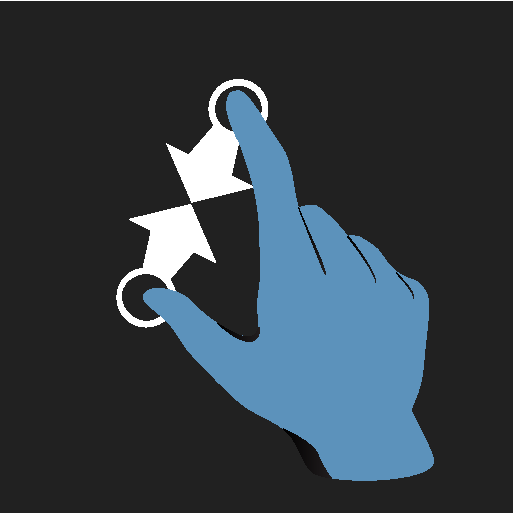 | Pincer avec les doigts et les écarter | Effectue un zoom arrière (restaure la taille originale). |
Retour à la vue d'accueil à partir d'une autre vue
Remarque
Défilement dans les listes, les articles ou les vues
Un témoin de défilement s'affiche à l'écran lorsqu'il est possible de faire défiler vers le haut ou le bas dans la vue. Balayage vers le bas/le haut n'importe où dans la vue.
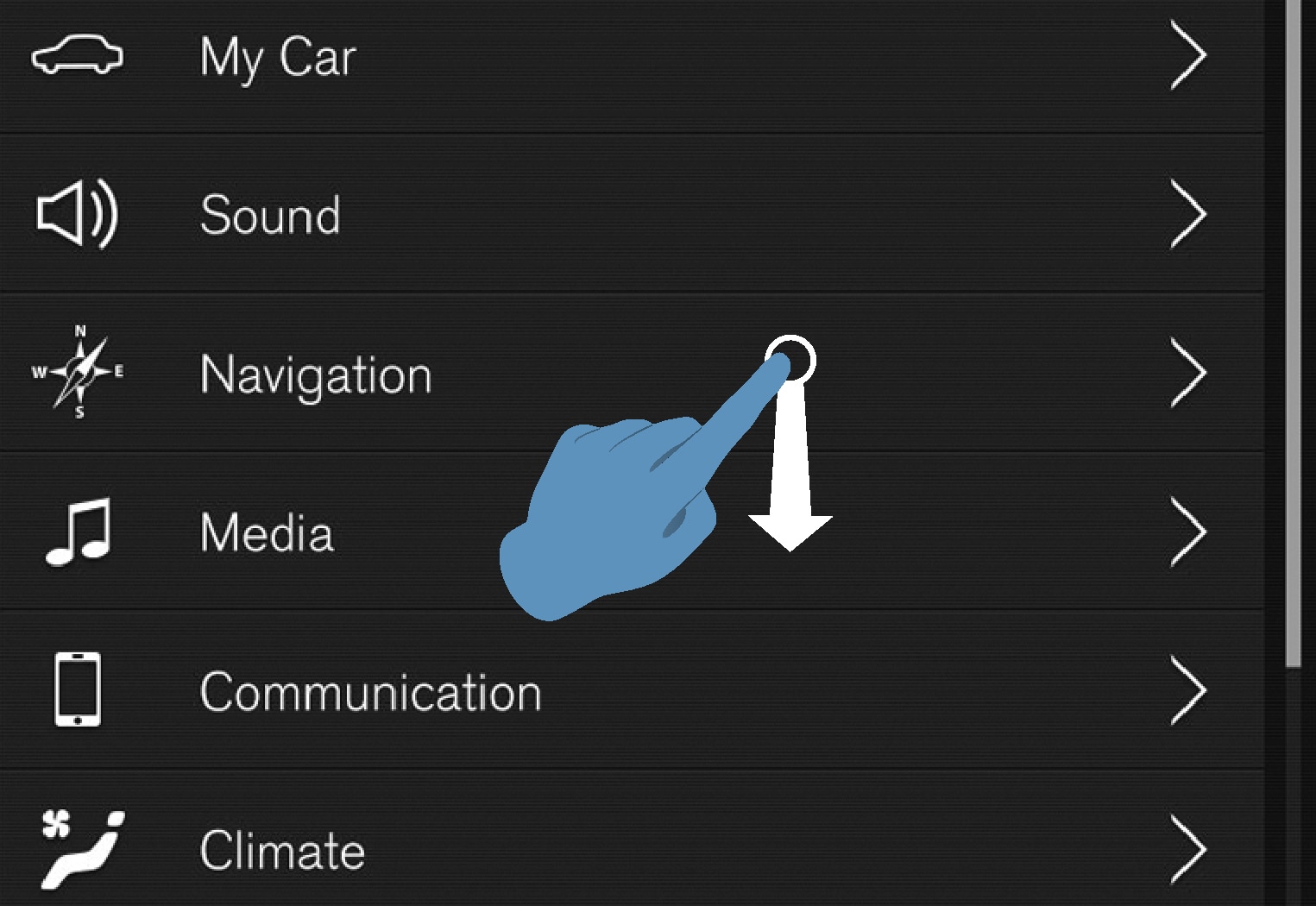
Utilisation des commandes de l'affichage central
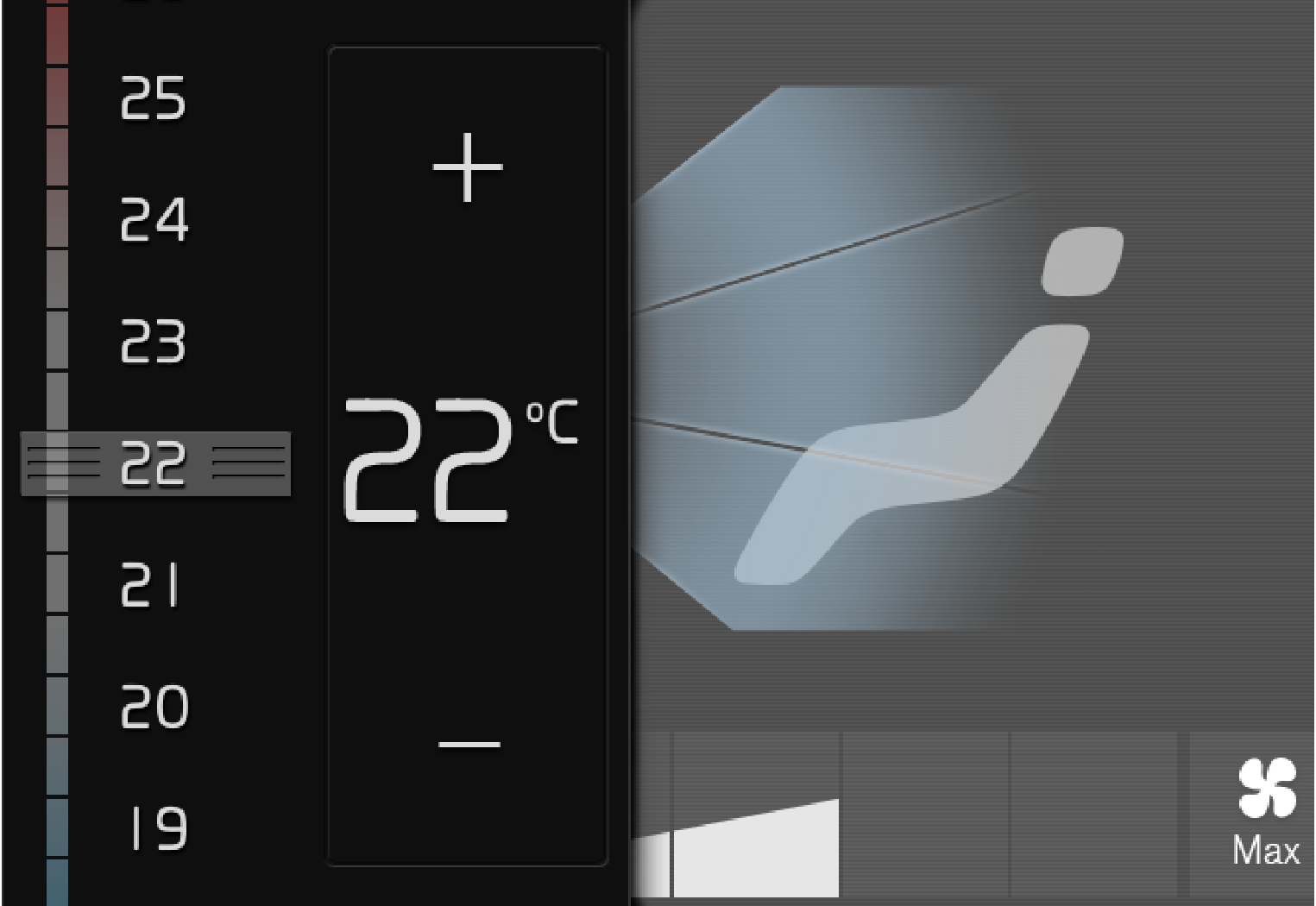
Les commandes numériques sont disponibles pour un grand nombre de fonctions du véhicule. Par exemple, pour régler la température :
- Faire glisser la commande vers la température souhaitée.
- effleurer + ou − pour augmenter ou diminuer la température par degrés, ou
- effleurer la température désirée sur la commande.